WindowsフォトギャラリーでFlickrに写真を公開する方法
多くの人が、当然のことながら人気のある画像共有サイトであるFlickrに画像を公開することを好みます。これを行うにはいくつかの方法がありますが、Windowsフォトギャラリー(Windows Photo Gallery)を使用している場合は、最も簡単な公開方法の1つをすぐに利用できます。数回クリックするだけで、必要な数の写真を公開できます。このチュートリアルでは、これがどのように行われるかを示します。
注:これを行うには、 (NOTE:)Microsoftアカウント(Microsoft account)をFlickr/Yahooアカウントにリンクする必要があります。プライバシーの懸念があり(アカウントのリンクは安全であると見なされている場合でも)、リンクを許可したくない場合は、フォトギャラリー(Photo Gallery)からFlickrに公開することはできません。
Flickrは洗練されたサービスであり、その使用方法の説明はこのチュートリアルの範囲外ですが、(Flickr)ここで多くのヘルプ(help here)を見つけることができます。
Windowsフォトギャラリー(Windows Photo Gallery)をFlickrに接続する方法
フォトギャラリー(Photo Gallery)の[ホーム(Home)]タブで、右上隅(right corner)を見て、写真の公開と共有に使用できるサービスを確認します。それらは共有(Share)セクションにあります。
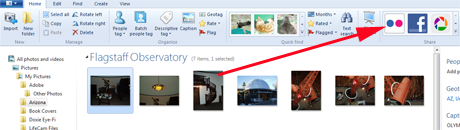
以前のチュートリアルでPicasa(Picasa)を使用してこれを行う方法については、すでに説明しました: Windowsフォトギャラリー(Windows Photo Gallery)を使用してPicasa & Google+写真(Photos)を公開する方法。まだ画像を選択していない場合、アイコンは灰色で表示されます。
まず、共有する写真を選択して、Flickrアイコンをクリックします。次に、フォトギャラリー(Photo Gallery)とFlickr間の接続を承認するように求められます。[承認](Authorize)をクリックして開始します。

Yahoo!に入力できるウィンドウが表示されます。アカウント情報、またはFacebookまたはGoogleを使用して接続します。Yahoo!を作成することもできます。このウィンドウからのアカウント。
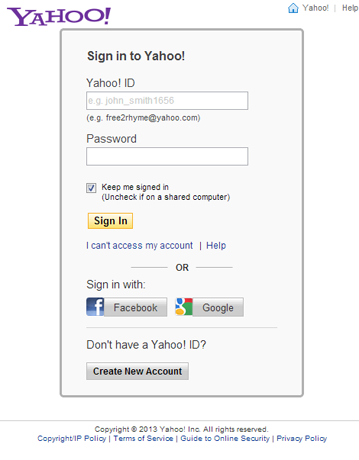
次に、フォトギャラリー(Photo Gallery)とFlickrの間の接続を承認するように求められるページに移動します。[ OK、承認します]を("OK, I'll authorize it")クリックします。ご覧のとおり、 Flickr(Flickr)内からいつでも認証を取り消すことができます。

次に、 Flickr(Flickr)との接続を許可するためにフォトギャラリー(Photo Gallery)にコピーアンドペーストする必要があるコードが表示されます。これは、二度と気にする必要のない1回限りのことです。

フォトギャラリー(Photo Gallery)には、コードを貼り付けることができるウィンドウが表示されます。これを実行し、[次へ(Next)]をクリックします。これで、選択した写真を公開する準備が整いました。

Windowsフォトギャラリーで(Windows Photo Gallery)Flickrに写真を公開する方法
ついに公開プロセス(publishing process)が始まります。ご覧のとおり、ここでのオプションは自明です。
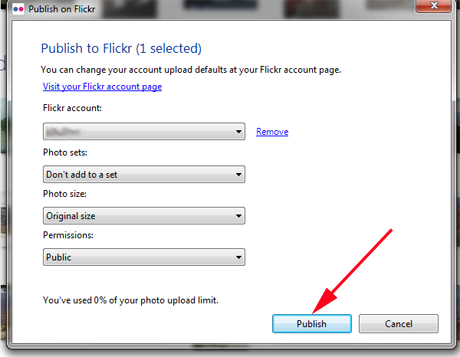
写真を元のサイズで公開することも、必要に応じて他のいくつかのサイズのいずれかを選択することもできます。
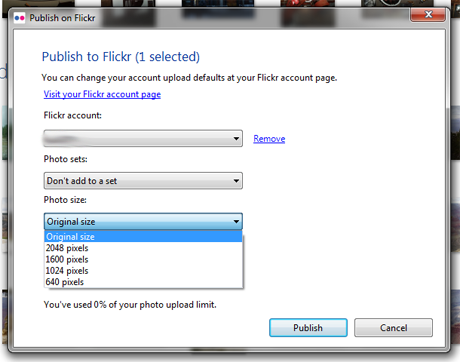
設定が完了したら、[公開(Publish)]をクリックすると、画像がアップロードされるときに進行状況バーが表示されます。(progress bar)

転送が完了すると、別のメッセージが表示されます。

それは本当にそれと同じくらい簡単です。それ以降は、公開する写真を選択し、Flickrアイコンをクリックして、転送を確認するだけです。Flickrに表示される写真を表示したい場合は、 [表示(View)]ボタンをクリックするだけですぐに撮影できます。
結論
フォトギャラリー(Photo Gallery)とFlickrの間の接続の承認には少し時間がかかりますが、一度承認すると、Flickrアカウントへの公開は驚くほど簡単になります。2つは完全に連携します。Flickrのアルバムをすぐに完全にロードできる素晴らしいコラボレーションです。フォトギャラリーで(Photo Gallery)Flickrに公開していますか?役立つヒントがあれば、コメントでお知らせください。
Related posts
Windowsフォトギャラリーで写真の人物にタグを付ける方法
WindowsフォトギャラリーでRAW写真を表示し、奇妙なエラーを修正する方法
Windowsフォトギャラリーで写真のタグとキャプションを編集する方法
Windowsフォトギャラリーで画像を評価してフラグを立てる方法
Windowsフォトギャラリーでパノラマ写真を作成する方法
MicrosoftStoreからPCゲームをダウンロードする方法-
Windows用のGrooveミュージックアプリで音楽を再生する方法
Windowsフォトギャラリーを使用してPicasaとGoogle+に写真を公開する方法
Windowsでゲームモードを有効にする3つの方法-
Windows MediaPlayer12で任意のビデオ形式を再生する
Netflixの言語を変更する方法(7つの方法)
Windows10およびWindows11で写真を開く方法(10の方法)
フォトギャラリーを使用してFacebookに写真を公開する方法
Xbox Game Barが機能していません。Windowsで修正する3つの方法
Windows 11ボリュームミキサー:知っておくべきことはすべて!-
簡単な質問:TruePlayとは何ですか、どのように機能し、どのように有効にするのですか?
Windows Game Modeとは何ですか?Game Modeは何をしますか?
Audacityを使用してWindowsでオーディオを逆転させる方法
SteamゲームをWindows 10で開始する方法
Xbox Game Barは何ですか?6つのことができること
